

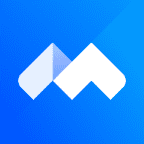
2.12.90.561 | 34.9MB
更新时间:2022-04-18 10:05
应用介绍
腾讯会议Rooms控制器app是一款高清画质并使用安全的会议云端控制协议平台,在这款软件里你不仅可以通过软件内的部分功能轻松实现云控制,还可以进行录制并修改设备状态,是腾讯会议rooms的官方配套控制器。
【会议设备管理】
- 通过设置项预先设置会议设备状态;
- 支持设置管理密码,仅管理员可修改设备状态;
【一键开始会议】
- 一键开始或加入会议;
- 支持移动、Mac、PC等设备进行无线投屏;
【高效的会中管控】
- 简洁高效的实现音视频控制;
- 通过成员管理界面掌控参会权限;
“腾讯会议 Rooms 控制器”是一款与“腾讯会议 Rooms”配合使用的应用产品;
与腾讯会议 Rooms 配对后,可作为遥控器控制 Rooms 在各类会议室中便捷的开展会议、高效的进行会议管控。
1、配对码配对
首次打开腾讯会议Rooms Controller,需先通过配对码让Rooms Controller与腾讯会议Rooms客户端进行配对,配对后才可使用Rooms Controller控制腾讯会议Rooms,会议操作仅需在Rooms Controller上进行,配对成功后,即可使用。
在Rooms点击界面右下方设置按钮,进入【常规设置】,如下点击选择【控制器配对】。
2、在Controller上输入配对码:
在局域网中配对
1、Controller 输入配对码时,如果检测到为局域网时,直接在Controller输入配对码;配对成功。
在非局域网中配对
1、Controller 输入配对码检测到不在同一局域网配对时,进入二次验证码页面;在 Rooms 大屏中查看二次验证码,二次验证码10分钟内有效,请在10分钟内及时输入二次验证码进行验证;在 Controller 中输入 Rooms上的二次验证码即可。
2、如二次验证码输入错误,可在1分钟后点击“重新发送”,在Controller 中输入Rooms 大屏中新的二次验证码。
3、Controller 中,点击左上角“返回”箭头,可退回上一步,但已输入的配对码消失,重新输入配对码可再次发送二次验证码。
3、解除配对
在Rooms Controller的设置>常规设置中,选择“解除配对”,二次确认后即可解除当前 Controller和Rooms的配对,不影响其他已配对的Rooms Controller。
4、配对连接异常
腾讯会议Rooms和 Controller可能由于网络原因,导致配对连接断开,系统会自动为您尝试重连,如果重连不成功,可手动在 Controller上重试,也请检查腾讯会议Rooms和 Controller的网络连接。
- 支持会议云录制功能;
- 响应画面自定义布局,支持切换自定义布局;
- 修复部分已知问题并优化产品体验;
同类应用推荐
相关应用下载